升级win10后C盘的系统windows.old怎么删除
2017-06-07
相关话题
重新安装并升级windows系统的时候,没有对C盘格式化,安装程序会自动将原来的系统打包成一个windows.old的文件,这个文件通常比较大,如果没有恢复原来系统的打算,完全可以将这个系统文件删除掉,那么我们如何删除这个文件呢?下面是学习小编给大家整理的有关介绍升级win10后C盘的系统windows.old怎么删除的相关知识,希望对大家有帮助!
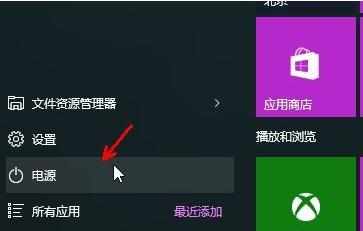
升级win10后C盘的系统windows.old的删除方法
启动电脑之后,点击左下角的windows图标,选择“设置”,在设置窗口里面选择“系统”,接着在新的页面里面选择“存储”,如图所示
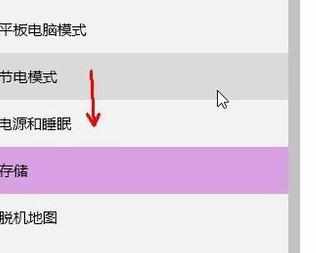
2系统会自动分析各个硬盘分区的存储情况,第一次打开的时候需要一些时间共系统进行分析计算,如图所示,点击C盘,即系统安装的盘符
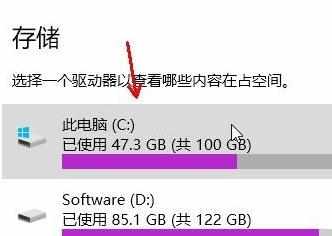
3然后我们稍等一会儿就可以看到C盘整体的使用情况了,向下滚动

4找到选项“临时文件”这一项,选中点击它
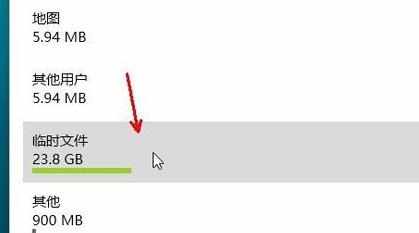
5我们可以看到有一项就是以前版本的windows,注意系统的提示,如果你不打算恢复原来的系统,就点击“删除以前的版本”

6选择对话框里面选择C盘,点击“清楚系统文件”,接着会花掉比上次更多的扫描时间,稍等一会儿
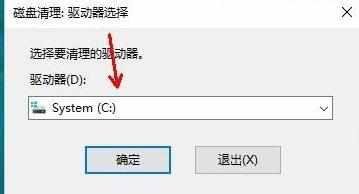

7扫描完成之后,在要删除的文件列表里面选择我们要删除的”以前的windows安装“即可,然后点击确定

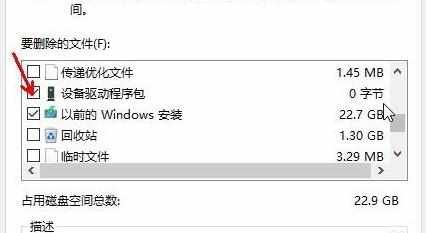
看了“升级win10后C盘的系统windows.old怎么删除”的人也看了
1.升级win10后如何删除windows.old
2.升级win10后怎么删除C盘的系统windows.old
3.Win10正式版系统t怎么删除Windows.old文件
4.Windows10如何删除 Windows.old 文件夹
5.win 10 windows.old怎么删除